pr字幕怎么改颜色 如何在Pr中调整字幕的颜色效果
更新时间:2023-08-09 10:46:18作者:xiaoliu
pr字幕怎么改颜色,在视频编辑中,字幕是一项重要的元素,它能够为观众提供准确的文字信息,并增强视频的传达效果,然而有时候我们可能需要调整字幕的颜色效果,以使其更加突出或与视频内容更好地融合。那么在Adobe Premiere Pro中,我们该如何改变字幕的颜色呢?通过简单的操作,我们可以轻松地调整字幕的颜色效果,使其更符合我们的需要。下面让我们一起来探索一下在Pr中如何调整字幕的颜色效果吧。
步骤如下:
1.首先我们打开Pr这个软件。

2.在素材区域里面找到要修改的字幕。
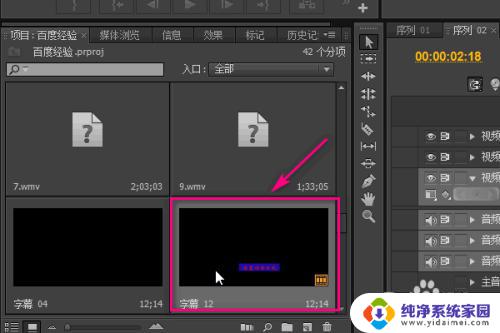
3.将字幕拖动到视频轨道上。
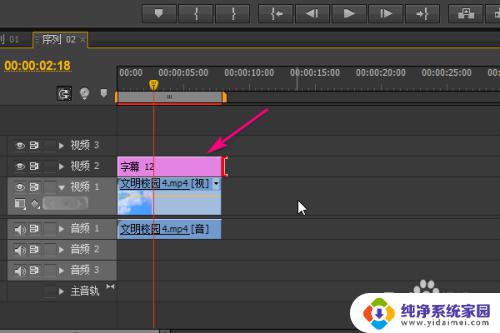
4.在视频轨道上双击字幕进入字幕编辑区域。
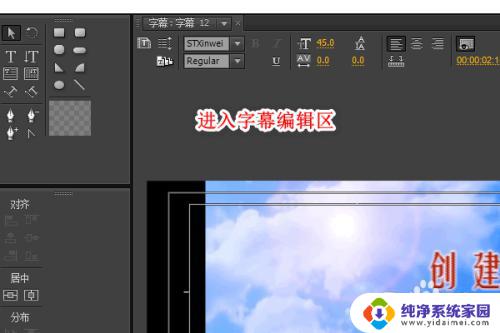
5.点击左上角工具栏中的文字工具。
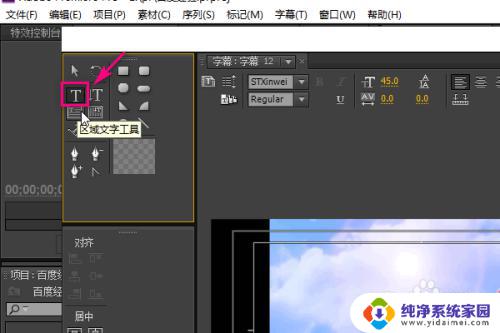
6.然后双击字幕即可选中字幕。

7.接着在右侧找到颜色的工具,点击它。
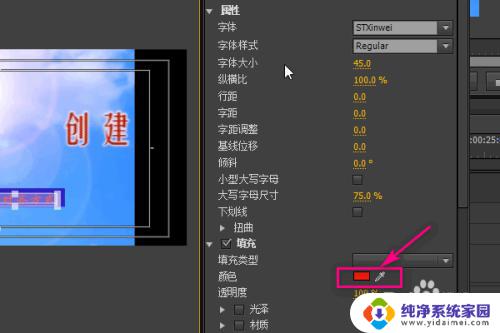
8.选择一种自己喜欢的颜色,然后点击确定。
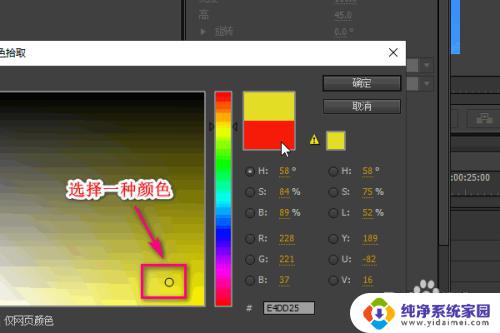
9.关闭字幕编辑区域,来到视频预览区域。就可以看到字幕的颜色就被更改了。
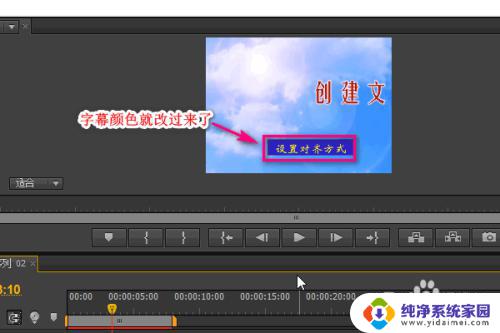
以上是PR字幕如何更改颜色的全部内容,如果您有任何疑问,请按照本文中的步骤进行操作,我们希望这篇文章能够帮助到您。
pr字幕怎么改颜色 如何在Pr中调整字幕的颜色效果相关教程
- pr字幕颜色怎么改 pr cc字幕背景颜色修改步骤
- 屏幕字体颜色怎么设置 如何在电脑上更改字体颜色
- ps文字修改颜色 怎样在PS中改变文字的颜色
- 苹果手机屏幕色彩调整 如何调整苹果手机屏幕颜色
- 图片中字体颜色怎么改 画图软件文字颜色修改方法
- pr怎么修改字体 在PR中如何改变字体的大小
- 怎么调节手机屏幕颜色 手机壁纸颜色怎么调整
- 怎样设置字体颜色 如何在电脑上更改字体颜色
- ps字体怎么改颜色 Photoshop如何修改字体颜色
- word中字体颜色改不了怎么办 word文档字体颜色无法修改
- 笔记本开机按f1才能开机 电脑每次启动都要按F1怎么解决
- 电脑打印机怎么设置默认打印机 怎么在电脑上设置默认打印机
- windows取消pin登录 如何关闭Windows 10开机PIN码
- 刚刚删除的应用怎么恢复 安卓手机卸载应用后怎么恢复
- word用户名怎么改 Word用户名怎么改
- 电脑宽带错误651是怎么回事 宽带连接出现651错误怎么办